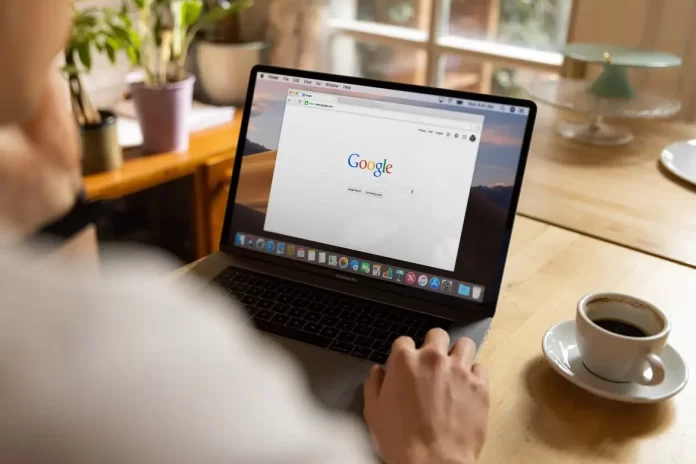PCから特定のストリーミングサービスや通常の動画ホスティングサービスにアクセスする必要がある場合、ブラウザを使用する必要があります。しかし、最も人気のあるブラウザであるGoogle Chromeのユーザーの中には、このブラウザで動画を開こうとすると、特定の問題が発生することがあると指摘する人もいます。幸い、この問題を解決する方法はいくつかあり、時間はかかりません。
Chromeでオンラインビデオが再生されない場合の対処方法
インターネットにアクセスするためには、アクセスしたいサービスの専用アプリを使うか、ウェブブラウザを使わざるを得ません。
ウェブブラウザを使えば、ほとんどすべてのウェブリソースにアクセスし、さまざまなことを行うことができます。例えば、オンライン・ワープロで仕事をしたり、電子メールを送ったり、写真やビデオを公開したり、ニュースをチェックしたり、いろいろな場所について調べたり、その他にもいろいろなことができるのです。
このほか、近年のエンターテインメント業界のトレンドとして、Netflix、Hulu、SBO Maxなどのストリーミングサービスの発展が挙げられます。いずれもデスクトップ版のWebサイトがあり、Webブラウザでアクセスすることができます。
最近のウェブブラウザでは、デバイスにダウンロードすることなく、オンラインでビデオを実行することができます。これは、ストリーミングサービスや様々なビデオホスティングサイトで非常に便利です。
しかし、Google Chromeブラウザのユーザーがオンラインでビデオを再生できないという問題に直面することがあります。このようなエラーは、ブラウザの誤動作か、ビデオへのアクセスを提供するサービスの技術的な問題のどちらかが原因であることがほとんどです。いずれにせよ、この問題を解決するための簡単な手順がいくつかあります。
Chromeでオンラインビデオが再生されない問題が発生している理由
以上のように、このような問題は、原因も解決策も大きく異なる場合があります。まずは、Google Chromeブラウザでオンライン動画が再生できない原因について、詳しく調べてみるとよいでしょう。主な原因としては、以下のようなものがあります。
Google Chromeブラウザのバージョンが古い場合
技術は常に進化しており、多くのウェブサイトは時代に追いつくために、その機能性に新しい機能や技術を適用しようとしているので、ブラウザの古いバージョンでは、単にそれを再生することはできませんビデオが開きたいことはありません原因となる可能性があります。もしかしたら、お使いのChromeのバージョンがこのタイプのオンラインプレーヤーに対応していないのかもしれません。
JavaScriptが無効になっています。
システムがウイルスや悪意のあるプログラムによって攻撃された場合、Google Chrome のセキュリティ システムによって一部のプログラムが自動的に無効化されることがあります。たとえば、JavaScriptが無効になることがあります。一部のウェブサイトでは動画の再生にJava Scriptを使用しているため、Java Scriptを無効にすると動画が再生できなくなる可能性があります。
開いているタブが多すぎる
一度に多くのタブを開くと、システムやブラウザに問題が発生することがあります。同時に実行されるプロセスが多すぎることになります。このため、ブラウザの動作が遅くなり、異なるタブでのビデオ再生やその他の機能が中断されることがあります。
Chromeでオンラインビデオが再生されない問題の解決方法について
ブラウザの問題を正確に判断できない場合は、以下のヒントをすべて1つずつ試してみるのが理にかなっています。この場合、自分に合った解決策で止めればいいのです。各修正の後にページを再読み込みして、もう一度ビデオを再生してみるだけです。
Google Chromeとコンピュータを再起動してみてください。
この問題は、お使いのコンピュータのアプリまたはシステムの単純な競合が原因である可能性があります。この場合、単純な再起動で解決する可能性が高いです。そのためには、Google Chromeアプリを終了し、通常通り再開してください。また、PCの電源を切ってから、もう一度電源を入れることもできます。これらの簡単な解決策で、アプリのコンフリクトが修正されます。
Google Chromeをアップデートしてみてください。
また、Google Chromeのバージョンが古いために問題が発生した場合は、プログラムのアップデートを支援することができます。やり方はいたって簡単です。あなたがすべきことは
- Google Chromeを起動します。
- 次に、右上の縦に並んだ3つの点をクリックします。

- ドロップダウンメニューから「ヘルプ」を選択し、「Google Chromeについて」を選択する必要があります。

- 目の前に現在のファームウェアのバージョンを示すページが開きます。その後、自動的にソフトウェアアップデートが開始されます。

また、あらゆるブラウザーのファームウェアバージョンを確認する方法については、こちらの記事で紹介しています。
JavaScriptをオンにする
JavaScriptが無効になっている場合、すべてのWebサイトで有効にすることは非常に簡単です。そのために必要なことは
- パソコンでGoogle Chromeを起動します。
- 次に、画面右上の3つの点をクリックします。

- 次に「設定」に進みます。

- ここで、「プライバシーとセキュリティ」を選択し、「サイトの設定」オプションを選択する必要があります。

- その後、下にスクロールしてJavaScriptを見つけ、それをクリックする必要があります。

- オプションの「サイトはJavaScriptを有効に使用できます」を選択します。

ブラウザのキャッシュとCookieを削除する
また、ユーザーはしばしば、コンピューターに一時的に保存されたファイルのために、さまざまな問題を抱えています。例えば、Cookieやキャッシュなどです。それらをクリアするには、次のことが必要です。
- Chromeを起動し、画面右上の縦に並んだ3つの点をクリックします。

- 次に、「その他のツール」を選択し、「閲覧データの消去」を選択します(Ctrl + Shift + Delキーでも可能です)。

- 次に、ポップアップウィンドウで、時間範囲フィールドで「すべての時間」を選択し、チェックボックスにチェックを入れる必要があります。

- 最後に「データの消去」をクリックします。

インターネット接続の確認
それでも目的の動画が再生できない場合は、インターネット接続を確認してください。別のアクセスポイントに接続してみてください。また、別のブラウザや別のデバイスでWebサイトにアクセスしてみてください。他のブラウザやデバイスでも問題が解決しない場合は、ネットワークに問題がある可能性が高いです。
Google Chromeブラウザでオンラインビデオを再生する際の問題を解決するために、これらの簡単なヒントをご参照ください。